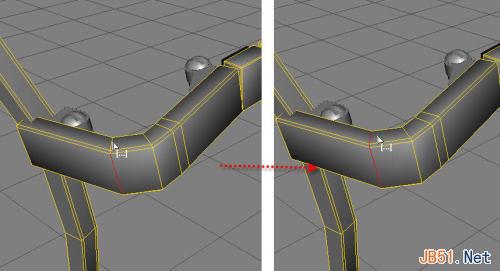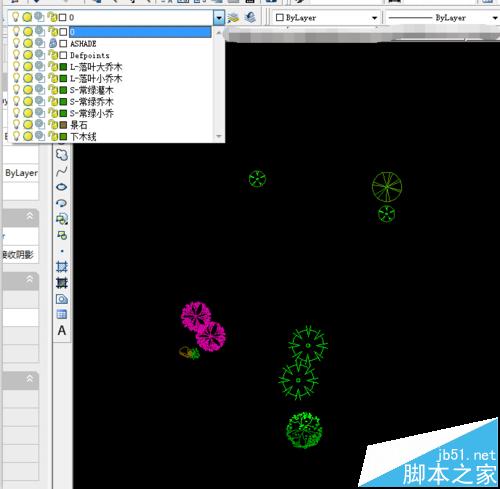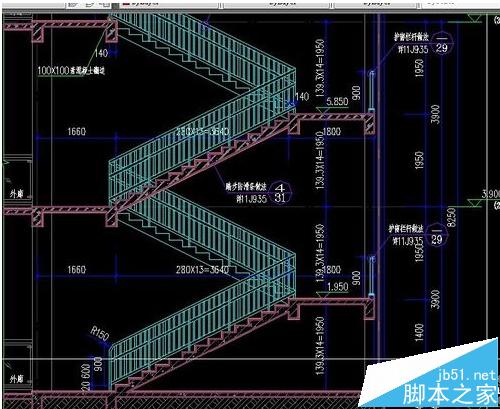PS利用快速选择工具抠出人物
今天小编为大家分享PS利用快速选择工具抠出人物方法,方法很简单,主要是介绍快速选择工具的应用,下面我们一起来学习吧!
步骤:
1、在PS中打开一张图片;

2、在左侧工具箱中选择“快速选择工具”,将人物背景选中;

3、选择“反向”,快捷键“Shift+Ctrl+I”

4、选择“调整边缘”;设置一下;


5、把人物拖到另外一张图上,调整大小即可;


教程结束,以上就是PS利用快速选择工具抠出人物方法介绍,是不是很简单啊,希望大家喜欢本教程!
版权声明
本文仅代表作者观点,不代表本站立场。
本文系作者授权发表,未经许可,不得转载。
本文地址:/PMsheji/PS/140118.html